MicroSoftAzureにFileMakerServer14をインストールする(4)
- FileMaker
- #MicroSoftAzure
- #FileMaker
今度は、応用編として、同じネットワークに複数台設置する方法を紹介する。こうすれば後でスタンバイサーバーの設定が出来るからだ。
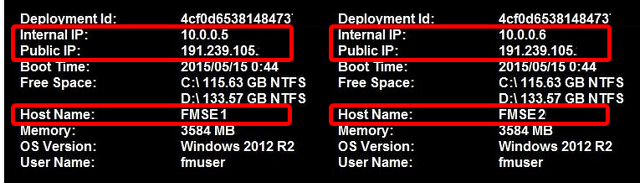
今度は、応用編として、同じネットワークに複数台設置する方法を紹介する。こうすれば後でスタンバイサーバーの設定が出来るからだ。
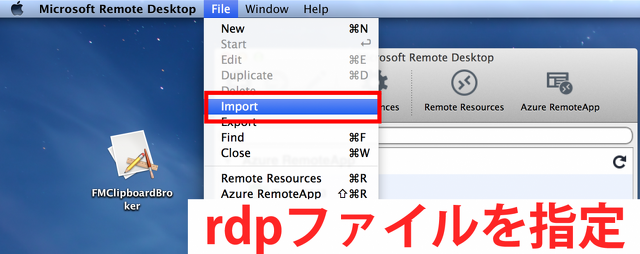
今日は、Macからの接続方法を紹介する。まず、仮想マシンの作成などは全部ブラウザでの操作なので、Macでも問題なく出来る。接続に関しては3通りある。いずれの方法でもアプリ「Remote Desktop」が必要だ。ダウンロードしてインストールする。 まずは、一つ目の方法。Remote Desktopを起動し、AzureRemoteAppをクリック...
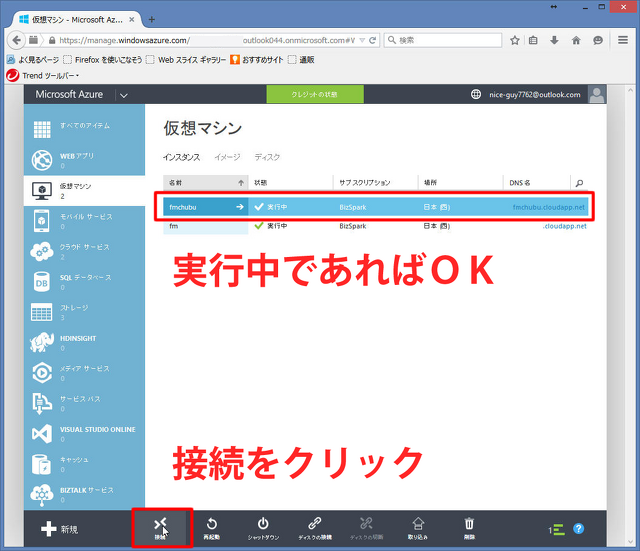
作成した仮想マシンの構成を変えたいときは、選択してエンドポイントまたは構成をクリックすれば変更できる。 さて、仮想マシンが出来たから接続する。まずは仮想マシンに接続する必要がある。そのためには、仮想マシンを選択して、下にある接続ボタンをクリックする。RDPファイルを保存する。 続いてリモートデスクト...
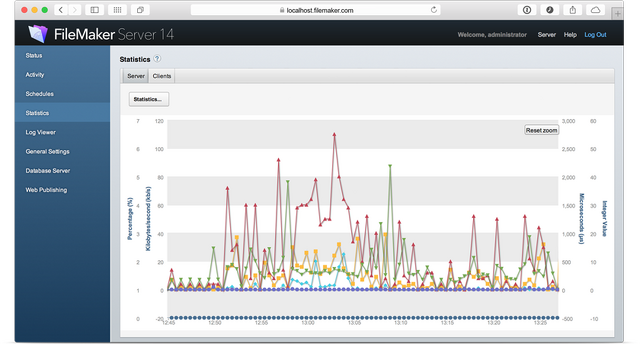
昨日、FM中部で「MicroSoftAzureにFileMakerServer14をインストールする」を発表した。その内容を連載したい。今日は第1回目。 まずは、MicroSoftアカウントを取得する。新規に取得した方がややこしくなくて良い。 次に、MicroSoftAzureに登録する。 また、BizSparkを利用するという手もある。 BizSpark はスタートア...

引き続き、FileMakerカンファレンスin大阪の内容を備忘録もかねて紹介したい。 FTS応用講座の内容。有償講座なので、全部を紹介するわけにはいかないが印象に残った点をいくつか。 まず、インターフェースについて。 レイアウトを作成するときは紙にスケッチを描くこと。 留意点 ○誰がどのように使うのか ○主な機能は何...
| 月 | 火 | 水 | 木 | 金 | 土 | 日 |
| 1 | 2 | 3 | 4 | 5 | ||
| 6 | 7 | 8 | 9 | 10 | 11 | 12 |
| 13 | 14 | 15 | 16 | 17 | 18 | 19 |
| 20 | 21 | 22 | 23 | 24 | 25 | 26 |
| 27 | 28 | 29 | 30 | 31 |